Combinar Vlookup y tabla dinámica en Excel
Usar VLOOKUP en la tabla dinámica es similar a usar la función VLOOKUP para cualquier otro rango de datos o tabla, seleccione la celda de referencia como el valor de búsqueda y para los argumentos para la matriz de la tabla seleccione los datos en la tabla dinámica y luego identifique el número de columna que tiene la salida y, dependiendo de la coincidencia exacta o cercana, dé el comando y ejecute.
La tabla dinámica es una de las funciones más poderosas de Excel. Una tabla dinámica es una tabla de estadísticas que ayuda a resumir y reorganizar los datos de una tabla amplia / amplia. Esta herramienta ayuda a acortar los datos y ayuda a analizar los datos, categorizarlos y crear su propio grupo personalizado. Por otro lado, BUSCARV es una función que se usa en Excel cuando se le solicita que busque cosas / valores en un dato o rango por fila. En este artículo, veremos cómo usar VLookup dentro de la tabla dinámica.
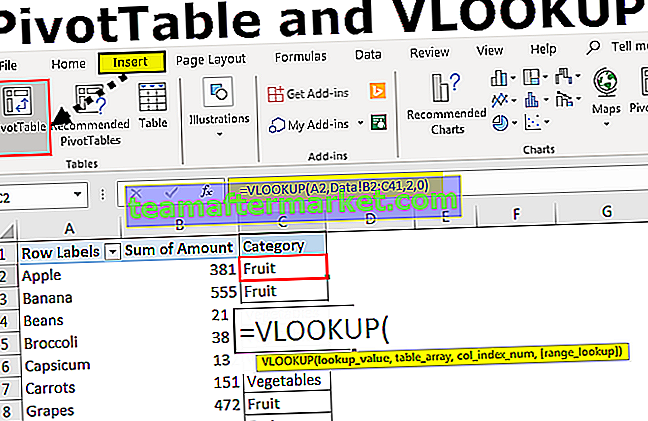
¿Cómo usar VLookup en la tabla dinámica de Excel?
Puede descargar este Vlookup en tabla dinámica Excel Tempalte aquí - Vlookup en tabla dinámica Excel Tempalte- Paso 1: seleccione los datos en una hoja de trabajo para los que desea hacer coincidir el valor de otra hoja de trabajo. Deseleccione la categoría de la tabla dinámica, usaremos VLookup aquí para obtener la categoría de Producto.

Si queremos obtener la categoría de cada producto. Entonces, aquí estamos usando VLookup para obtener los datos de otra hoja de trabajo.
- Paso 2: la fórmula que observa en la captura de pantalla siguiente busca el texto "Apple" en la columna B de la hoja de trabajo "Datos".

- Paso 3: ingrese la fórmula.

En la fórmula, se busca el producto de valor “Apple” que está en la celda B5 de otra hoja de trabajo.
Pivot Table '! C2: D42: Significa que estamos obteniendo el valor de búsqueda de la hoja Pivot Table contra apple.
2,0 indica que el valor que buscamos para un producto está en las columnas 2 y 0 significa encontrar la coincidencia exacta en cada fila.
- Paso 4: haga clic en Enter para obtener el resultado.

- Paso 5: arrastre la misma fórmula contra cada categoría de producto.

Obtendrá la categoría de cada uno de los productos utilizando la fórmula VLookup.
Cosas para recordar
- Al crear una tabla dinámica, asegúrese de que no haya ninguna columna o fila en blanco.
- Para la tabla dinámica, los datos deben estar en la forma correcta y correcta.
- Actualice la tabla dinámica manualmente.
- En la tabla dinámica, siempre agregue el valor único en sus campos de columna.
- Cree siempre una tabla dinámica en la nueva hoja de trabajo, si son principiantes o nuevos usuarios.
- Intente resumir los datos tanto como sea posible para obtener una mejor observación
- VLookup siempre busca el valor en la columna más a la izquierda del rango de búsqueda.
- VLookup no distingue entre mayúsculas y minúsculas.
- VLookup puede resumir o categorizar los datos de una forma muy sencilla.
- Una vez que utilizó la fórmula de VLookup, no cambie la columna o la fila, ya que provocará una falta de coincidencia de su valor de VLookup.








